はじめに
このドキュメントでは、Customer Voice Portal(CVP)のアップグレードバージョンがWindowsのソフトウェアの追加と削除に反映されない場合の問題のトラブルシューティング手順について説明します。
前提条件
要件
次の製品に関する知識があることが推奨されます。
-
CVP Server
-
Windows オペレーティング システム
使用するコンポーネント
このドキュメントの情報は、次の製品とソフトウェアのバージョンに基づいています。
- CVP Server 10.5
- CVPサーバ9.0(1)
- CVP Operations Console(OAMP)
このドキュメントの情報は、特定のラボ環境にあるデバイスに基づいて作成されました。このドキュメントで使用するすべてのデバイスは、クリアな(デフォルト)設定で作業を開始しています。本稼働中のネットワークでは、各コマンドによって起こる可能性がある影響を十分確認してください。
問題
CVPサーバを10.5バージョンにアップグレードした際に、「プログラムの追加と削除」のバージョンの詳細を更新できず、古いバージョンが表示される可能性があります。図に示すように。
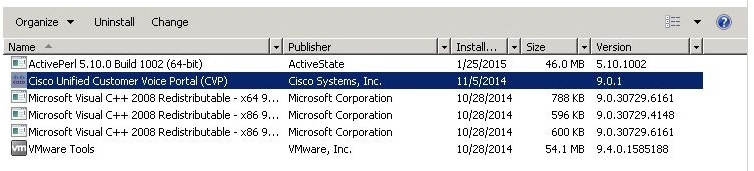
解決方法
バージョンの詳細は、CVPserverのプログラムの追加と削除では更新されないためです。まず、アップグレードが正常に行われたことを確認する必要があります。すべての詳細な手順を次に示します。
ステップ 1:この情報を確認し、実稼働環境への影響がないことを確認します。 CVP diagページ(https://<CVP SERVER IP/Hostname>:8443/cvp/diag.)で、CVPのバージョンを相互検証します。図に示すように。
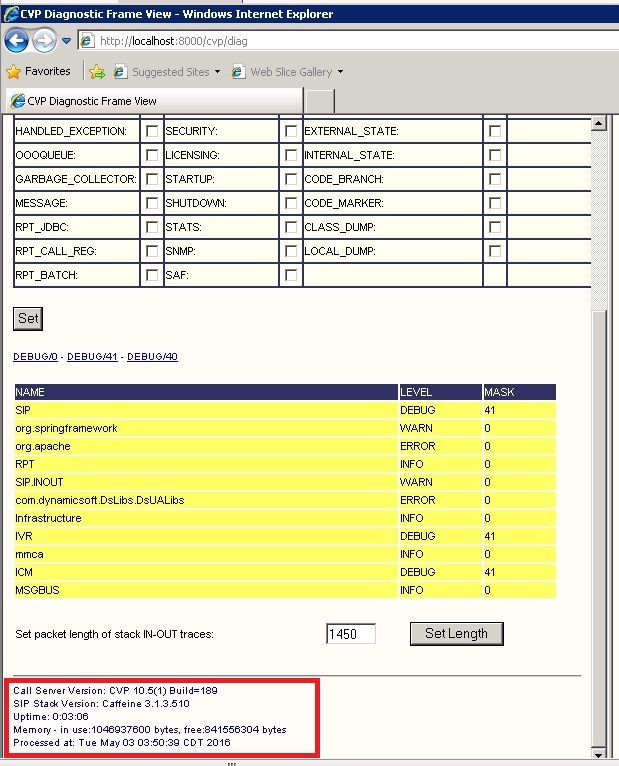
ステップ 2:インストールログ、パス:C:\Temp\CiscoUnifiedCVPInstall.logファイルを調べて、ファイルがエラーなしで正常にコピーされたことを確認します。次のログスニペットに示すように。
[5-3-2016 03:46:40] Informational: "wrapper.java.additional.9= -Djava.rmi.server.hostname=XX.XX.XX.XX" has been inserted into wrapper.conf
[5-3-2016 03:46:40] Informational: UpdateWrapperConfwithIPAddress: conf file found. Exit the ifelse block completely
[5-3-2016 03:46:40] Informational: Exit UpdateWrapperConfwithIPAddress
[5-3-2016 03:46:40] Informational: Set file attributes for C:\Cisco\CVP\conf\cvp_pkgs.properties to FILE_ATTR_NORMAL
[5-3-2016 03:46:40] Informational: "cvp-pkgs.CVPServer = 1" has been inserted into cvp-pkgs.properties
[5-3-2016 03:46:40] Informational: "cvp-pkgs.was-VoiceXMLServer = TOMCAT" has been inserted into cvp-pkgs.properties
[5-3-2016 03:46:40] Informational: Found and deleted old Log Analysis shortcut link
[5-3-2016 03:46:40] Informational: LaunchApp - success running: Executing cmd=.
[5-3-2016 03:46:40] Informational: Copy succeeded.
[5-3-2016 03:46:52] Informational: Updating Time Zone Information
[5-3-2016 03:46:52] Informational: Running Sun Java Time Zone updater for JRE 1.6
[5-3-2016 03:46:52] Informational: LaunchApp - success running: Executing cmd=.
[5-3-2016 03:46:52] Informational: Copy succeeded.
[5-3-2016 03:46:52] Informational: update Complete.
ステップ 3:C:\Cisco\CVP\conf\cvp_pkgs.propertiesでパッケージの詳細を確認します。図に示すように。
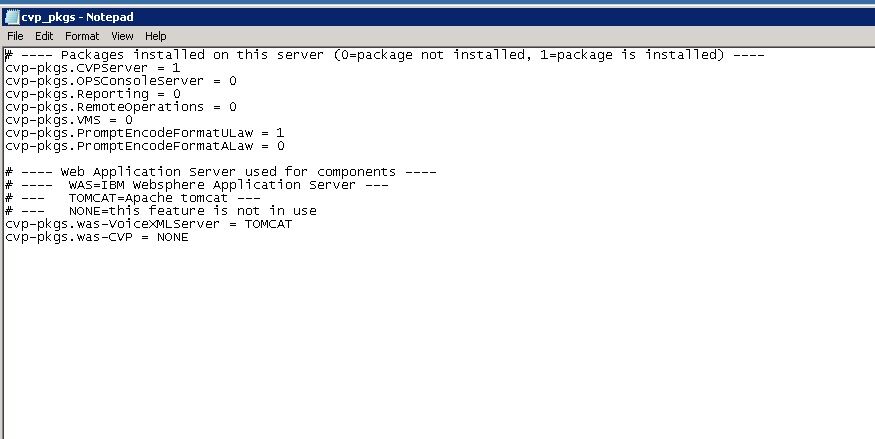
ステップ 4:CVPバージョンファイルのバージョンアップデートを相互検証します。パス:C:\Cisco\CVP\conf\VERSIONこれはファイルの詳細です。
PRODUCT_NAME=CVP
MAJOR_NUMBER=10
MINOR_NUMBER=5
MAINT_NUMBER=1
SR_NUMBER=0
ES_NUMBER=0
DROP_NUMBER=0
BUILD_NUMBER=189
BUILD_TIMESTAMP=1401424905000
ステップ 5:まったく同じビルドのCVPインストーラファイルを再実行します。ファイルに最新バージョンと同じバージョンがインストールされている場合、現在のアップグレードは中止されます。 また、以前にインストールが正常に完了したことも確認できます。図に示すように。
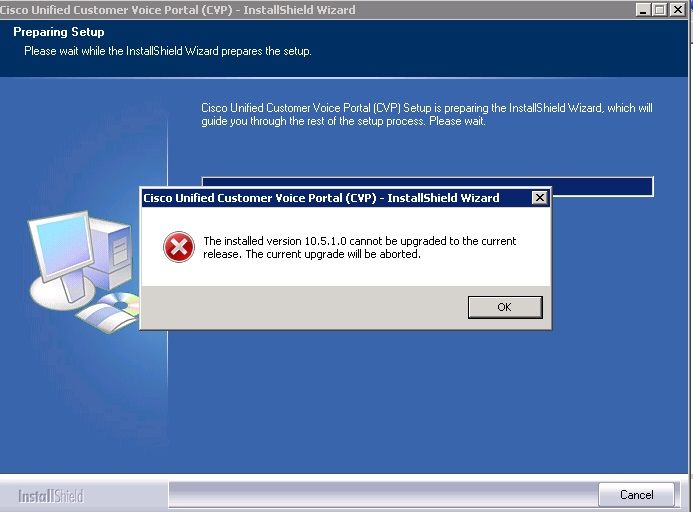
手順 6:MicrosoftアンインストールCVPレジストリ値HKEY_LOCAL_MACHINE\SOFTWARE\Wow6432Node\Microsoft\Windows\CurrentVersion\Uninstall\{7599836D-BE1D-4D87-94CB-D92FB93EDA7D}に正しいバージョンがあることを確認します。このレジストリの詳細は、プログラムの追加と削除に表示されるバージョンに直接リンクされています。
この手順は、図に示すように、レジストリ値に古いバージョン番号がある場合に問題を修正するのに役立ちます。
- レジストリエディタ内の場所(HKEY_LOCAL_MACHINE\SOFTWARE\Wow6432Node\Microsoft\Windows\CurrentVersion\Uninstall\{7599836D-BE1D-4D87-94CB-D92FB93EDA7D})に移動します。
- 画面の右側のペインで、Display Versionアイコンを右クリックします。
ポップアップが表示されたら、「変更」を選択します。
- 別のポップアップが表示されたら、値データフィールドを10.5.1に編集します。
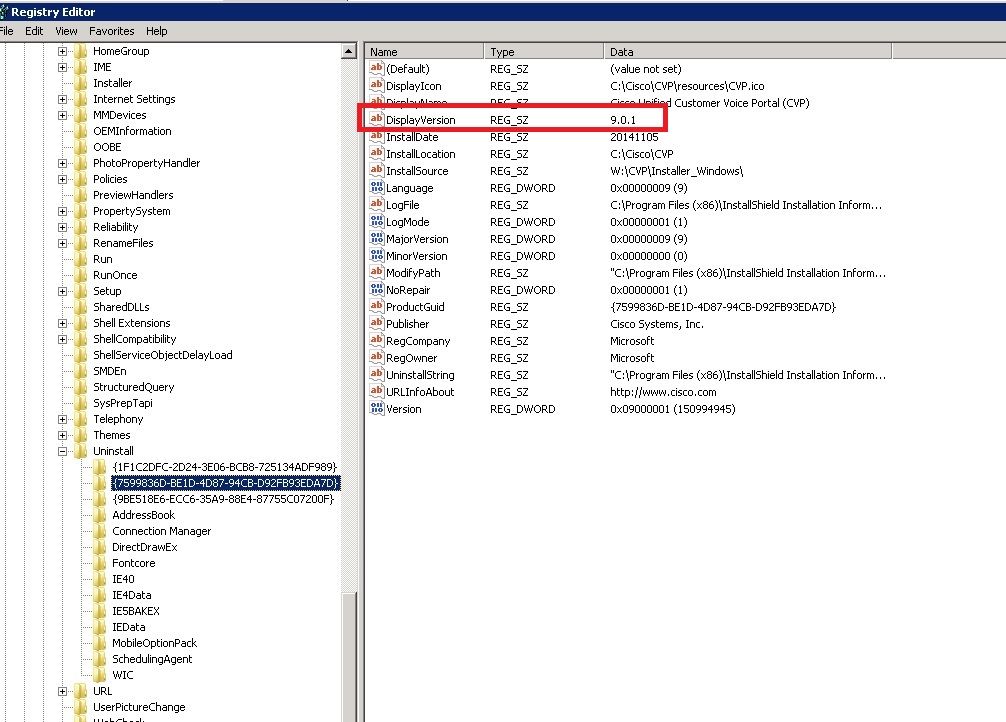
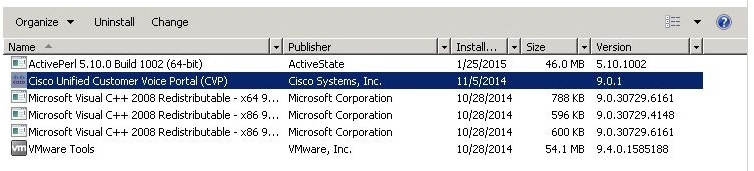
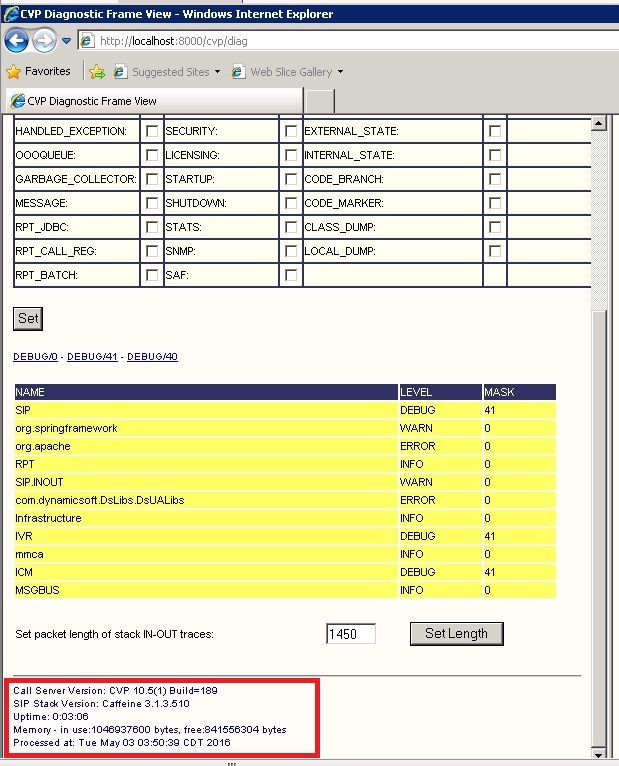
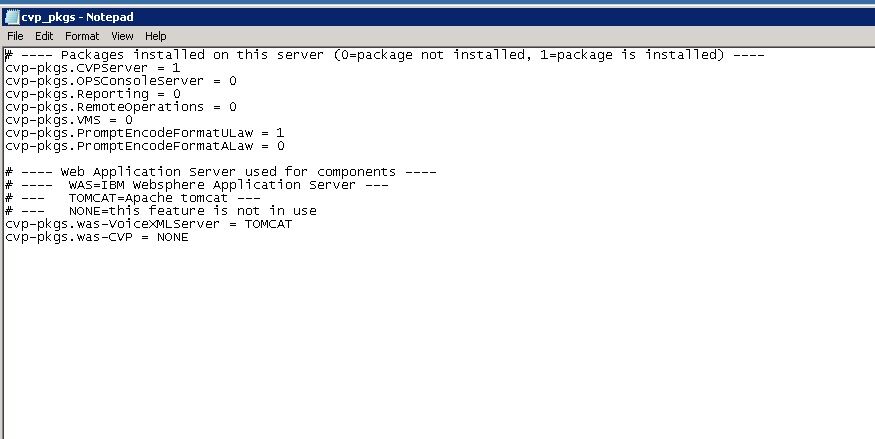
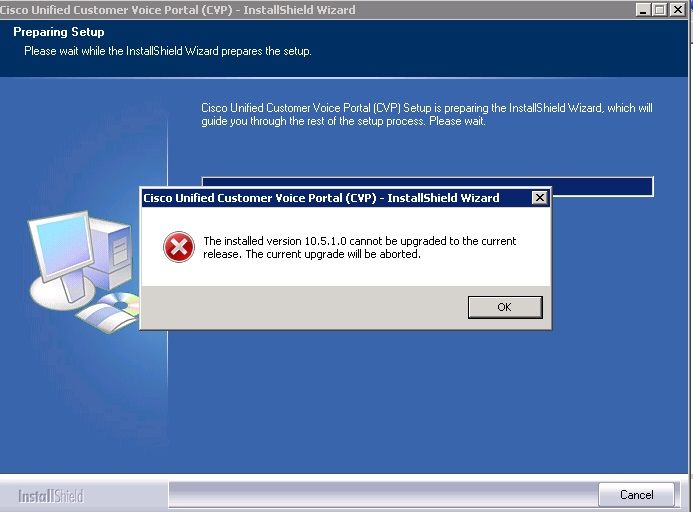
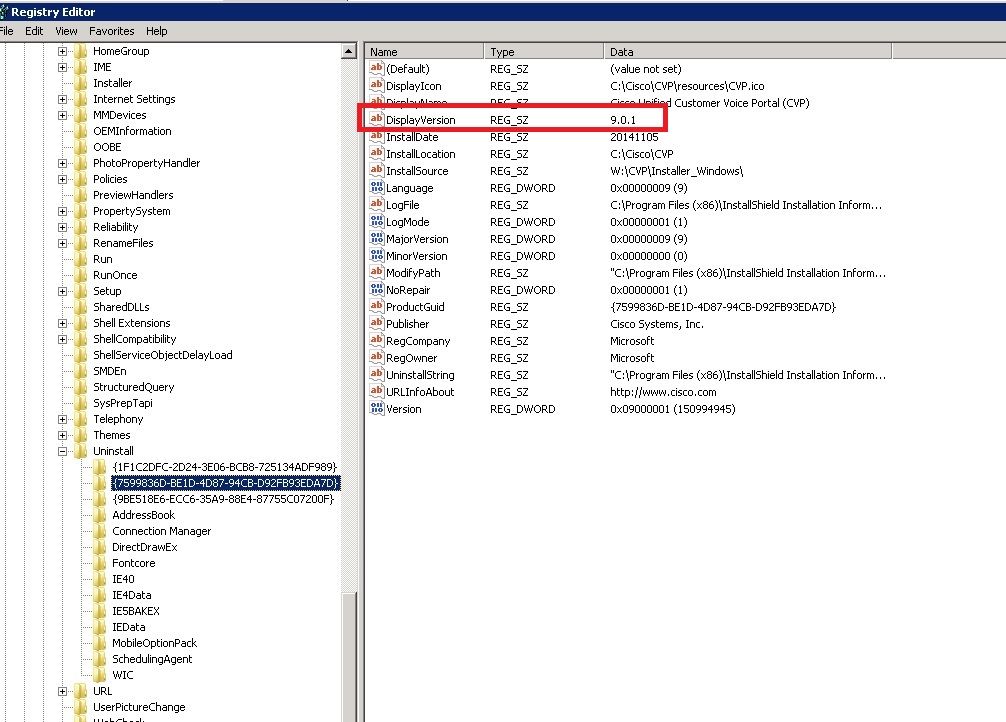
 フィードバック
フィードバック